 |
|||
 |
 |
 |
 |
 |
| Manual Shop | ||||
[ Windows XP Home Edition / Professional Edition ]
Internet Explorer 8.0 Webの設定をリセットする方法
| Windows Mamual |
| Internet Explorer |
| advertisement |
| WEB Site QR Code |
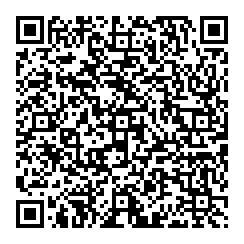 |
| このほかの Internet Explorer |
| Internet Explorer 11 |
| Internet Explorer 10 |
| Internet Explorer 7 |
| Internet Explorer 6 |
| English Edition |
| advertisement |
| Spanish Edition |
| advertisement |
| Chinese Edition |
| advertisement |
[ Internet Explorer 8.0.6001.18702 にもとづいて説明しています。 ]
Internet Explorer 8.0 の 「Webの設定をリセットする方法」 につきましては、以前のバージョンより
「リセット」される範囲が拡張されております。
1. 「Internet Explorer」アイコンを右クリックし、表示されたメニューの「プロパティ (R) 」をクリックします。

2. 「インターネットのプロパティ」の画面が表示されましたら、「詳細設定」タブをクリックします。
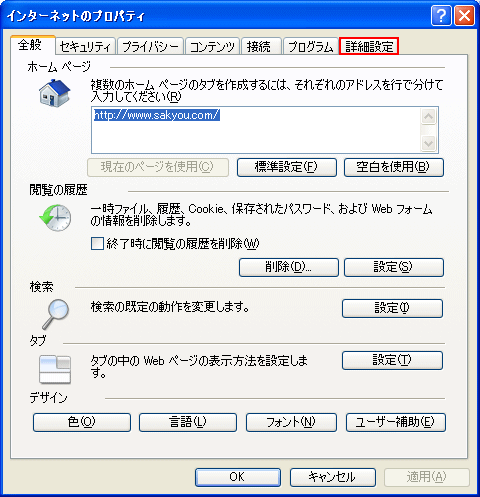
3. 「詳細設定」タブの画面が表示されましたら、 画面左下側の「リセット(S)...」ボタンをクリックします。
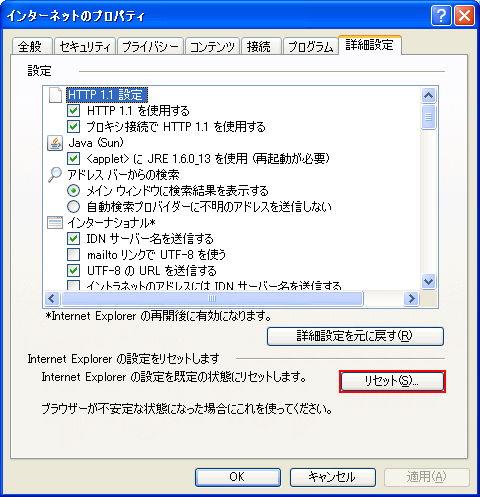
4. 「Internet Explorer の設定のリセット」画面が表示されましたら、「個人設定を削除する(P)」のチェックを外して、
「リセット(R)」ボタンをクリックします。
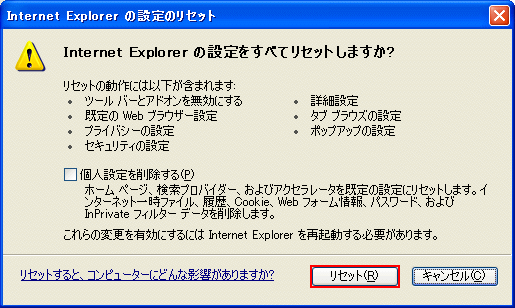
・「個人設定を削除する(P)」のチェックを外します。
5. 「「Internet Explorer の設定をリセットしています」画面が表示されましたら、「閉じる(C)」ボタンをクリックします。
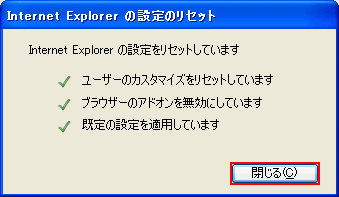
※ 上記操作を実行すると「Webの設定のリセット」は完了です。
※ リセットを実行した場合、次回 Internet Explorer 8を起動時に初期設定が必要です。
以上が Internet Explorer 8.0のWebの設定をリセットする方法 です。
◆ [ Internet Explorer 8 の初回設定の操作方法 ]
1. デスクトップの「 Internet Explorer」アイコンをクリックします。

2. 「Internet Explorer 8 へようこそ」画面が表示されましたら、「次へ(N) >」ボタンをクリックします。
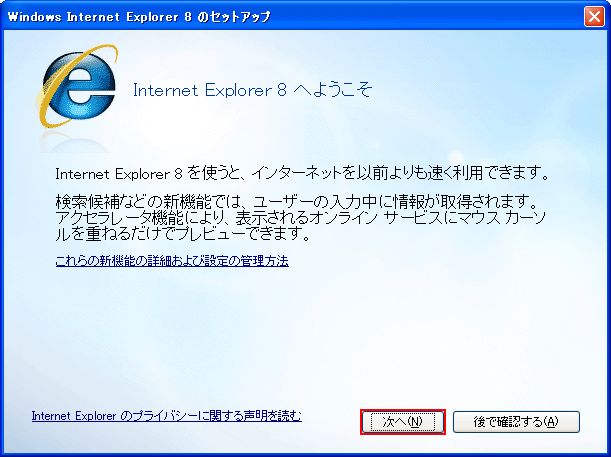
3. 「おすすめサイトを有効にする」画面が表示されましたら、「いいえ、有効にしません(O)」を選択し、「次へ(N) >」ボタンをクリックします。
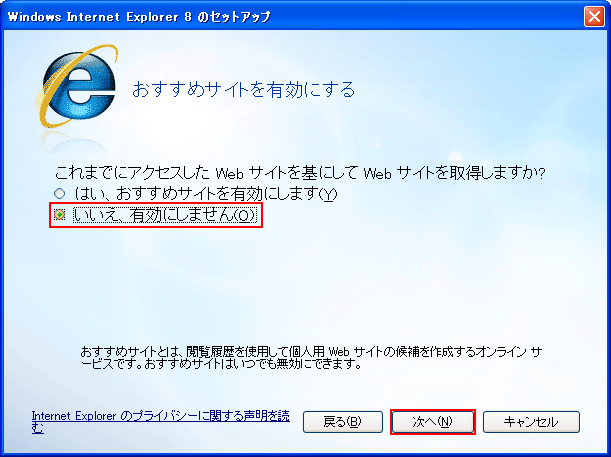
4. 「設定の選択」画面が表示されましたら、「高速設定を選択する(U)」を選択し、「完了(F)」ボタンをクリックします。
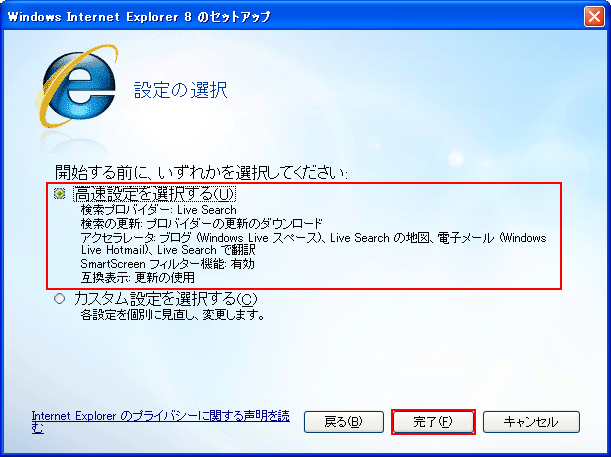
5. 「Internet Explorer 8」の画面が表示されましたら、設定は完了です。
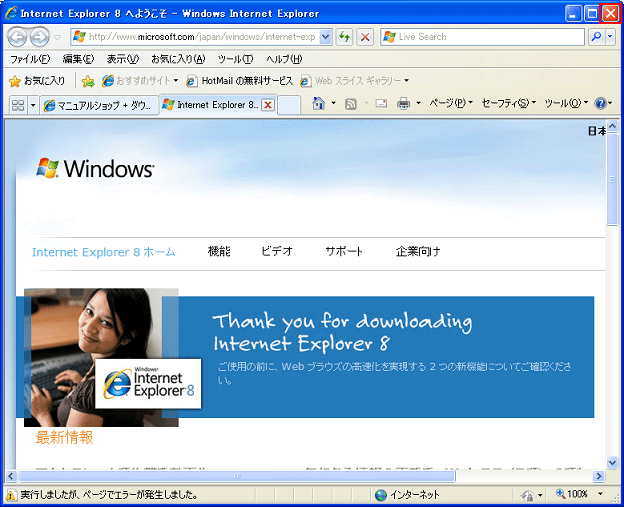
以上が Internet Explorer 8 の初回設定の操作方法 です。